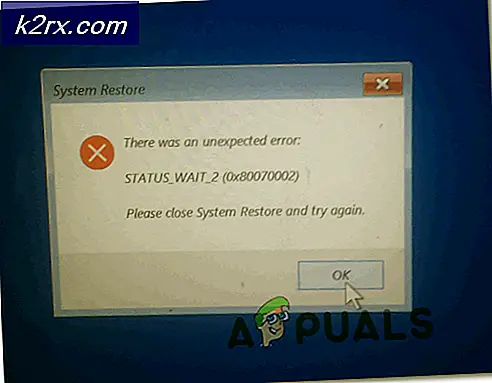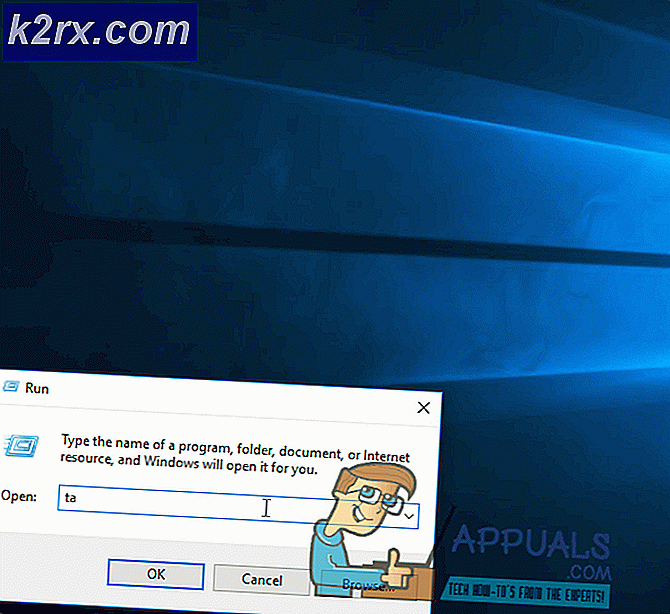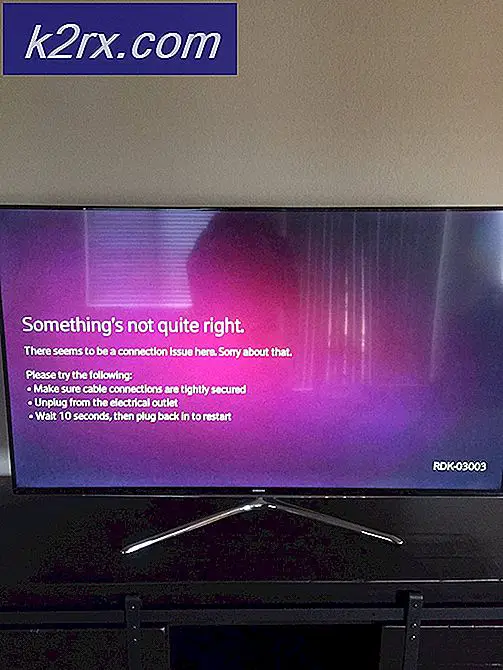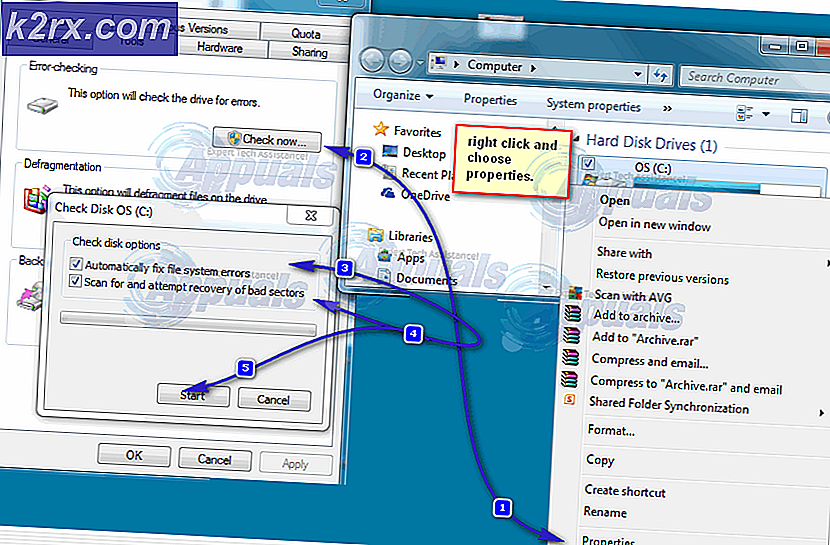Windows-aktiveringsfeil 0XC004F213 på Windows 10
Noen Windows-brukere ser for øyeblikket et aktiviseringsvarsel som sier at Windows 10-operativsystemet ikke er aktivert. I de fleste tilfeller har berørte brukere enten en gyldig produktnøkkel, eller de brukte en forhåndsinstallert kopi av Windows 10.
Som det viser seg, er det flere forskjellige årsaker som er kjent for å forårsake denne spesielle feilkoden. Her er en kortliste over potensielle skyldige:
Metode 1: Finn ut den forhåndsinstallerte produktnøkkelen (hvis aktuelt)
Hvis du støter på 0XC004F213-feilkoden på en PC med en forhåndsinstallert Windows 10-versjon, er løsningen ganske grei. Du må åpne en forhøyet PowerShell-ledetekst og legge inn en kommando som lar deg se den forhåndsinstallerte produktnøkkelen som ble tildelt datamaskinen din.
Når du klarer å avsløre den forhåndsinstallerte produktnøkkelen, kan du få tilgang tilAktivering kategorien igjen og aktiver operativsystemet på nytt. Flere berørte brukere har bekreftet denne løsningen for å være det eneste som tillot dem å fikse 0XC004F213 feil kode.
Her er en rask guide for å håndheve denne løsningen:
- trykk Windows-tast + R å åpne opp en Løpe dialogboks. Skriv deretter inn 'kraftskall' og trykk Ctrl + Skift + Enter for å åpne en forhøyet Powershell-kommando. Når du blir bedt om det av UAC (brukerkontokontroll), klikk Ja å gi administrative privilegier.
- Når du er inne i den forhøyede Powershell-terminalen, skriver du inn følgende kommando og trykker på Tast inn for å se den forhåndsinstallerte produktnøkkelen:
wmic path softwarelicensingservice get OA3xOriginalProductKey
- Etter at den forhåndsinstallerte produktnøkkelen er avslørt, noterer du den eller kopierer den til utklippstavlen. Når du har gjort dette, kan du trygt lukke PowerShell-vinduet.
- trykk Windows-tast + R å åpne opp en annen Løpe eske. Denne gangen skriver du inn ‘ms-innstillinger: aktivering‘Inne i tekstboksen og trykk Tast inn å åpne opp Aktivering på Innstillinger-menyen.
- Inne i Aktivering klikk på Endre produkt Tast inn, og skriv deretter inn eller lim inn den forhåndsinstallerte nøkkelen du tidligere hentet i trinn 2.
- Det er det. Hvis den forhåndsinstallerte nøkkelen er gyldig, skal Windows 10-kopien din nå være aktivert og 0XC004F213feilkode skal ikke lenger forekomme.
Hvis problemet fremdeles oppstår, eller dette scenariet ikke gjaldt for ditt nåværende scenario, kan du gå ned til neste potensielle løsning nedenfor.
Metode 2: Kjøre feilsøkingsprogrammet for aktivering
Hvis du ikke bruker en forhåndsinstallert lisensnøkkel, skyldes dette sannsynligvis en lisensieringskonsistens. Heldigvis kan denne typen oppførsel vanligvis korrigeres.
Den vanligste årsaken til at denne feilkoden vil oppstå er en større maskinvareendring som å bytte ut hovedkortet. I dette tilfellet vil lisensieringskontrollsystemet behandle PC-en din som ny maskinvare, som krever en ny lisens.
Heldigvis tilbyr Microsoft en løsning for dette problemet hvis du tidligere hadde koblet til en Microsoft-konto - dette blir referert til som en unntaksbane. I dette tilfellet kan du enkelt rette opp problemet ved å kjøre Feilsøkingsverktøy for aktivering.
Dette innebygde verktøyet inneholder et utvalg reparasjonsstrategier som er kjent for å være effektive i slike situasjoner. Vi har klart å skadesløse flere brukerrapporter som hevder at de klarte å løse problemet ved å kjøre Feilsøkingsverktøy for aktivering og bruke den anbefalte løsningen.
Hvis du ikke har prøvd å bruke dette verktøyet ennå, følger du instruksjonene nedenfor for å åpne og distribuere feilsøkingsprogrammet for aktivering for å fikse 0XC004F213feil kode:
- Åpne opp en Løpe dialogboksen ved å trykke Windows-tast + R. Skriv deretter inn ‘ms-innstillinger: aktivering ’og trykk Tast inn å åpne opp Aktivering fanen i Innstillinger skjerm.
- Når du endelig er inne i Aktivering fanen, flytt til høyre rute, og bla deretter ned til Aktiver Windows menyen og klikk på Feilsøk.
- Vent til den første skanningen av Feilsøkingsverktøy for aktivering er ferdig for å se om en levedyktig reparasjonsstrategi blir oppdaget.
- Hvis verktøyet klarer å finne et problem med produktnøkkelen din som den kan korrigere automatisk, fortsett og trykk på Bruk denne løsningen, følg deretter instruksjonene på skjermen for å bruke den anbefalte løsningen.
- Når prosessen er fullført, må du starte datamaskinen på nytt og se om problemet er løst ved neste oppstart av datamaskinen.
Hvis det samme 0XC004F213feilkode fremdeles oppstår, flytt ned til neste potensielle løsning nedenfor.
Metode 3: Kjøpe en ny lisensnøkkel
I det uheldige tilfellet hvor du ikke hadde en Microsoft-konto tilkoblet før du byttet ut hovedkortet, vil du ikke kunne bruke feilsøkingsprogrammet for aktivering for å fikse 0XC004F213feil.
I dette spesielle scenariet har du virkelig to måter fremover:
- Bytt ut det nye hovedkortet med det gamle - Koble deretter Microsoft-kontoen din før du bytter tilbake til den nye komponenten. Selvfølgelig er dette ikke et alternativ hvis det gamle hovedkortet ditt er ødelagt eller du allerede har solgt det.
- Kjøp en ny Windows-lisens som er kompatibel med Windows 10-versjonen - Jeg vet at dette ikke er ideelt, men det er egentlig det eneste alternativet hvis du ikke har tilgang til det gamle hovedkortet. Du kan kjøpe lisensnøkkelen fra Microsoft Store, eller du kan sannsynligvis få den billigere fra nettkataloger som G2A eller Allkeyshop. Når du har fått en ny tast, trykker du på Windows-tast + R å åpne opp en Løpe kommando, skriv deretter inn ‘ms-innstillinger: aktivering ’og trykk Enter for å komme til aktiveringsmenyen. Derfra klikker du på Aktiver og sett inn den nykomte produktnøkkelen for å bli kvitt 0XC004F213feilen.
Hvis det samme problemet fremdeles oppstår, kan du gå ned til neste potensielle løsning nedenfor.
Metode 4: Kontakt en Microsoft-agent
Hvis ingen av metodene ovenfor har fungert for deg, er din siste sjanse til å få en slags løsning på dette problemet å komme i kontakt med en Microsoft live-agent. Under visse omstendigheter kan de lette fjernaktivering for den berørte PCen.
Det er flere måter å komme i kontakt med en Microsoft Live Agent, men den enkleste ruten er å åpne kontaktsiden, klikk på Få hjelp og vent på at en agent ankommer chatten og hjelper deg.
Men husk at dette bare vil fungere så lenge Windows 10-kopien din er ekte og du har en gyldig lisens som du kan bevise eierskap til.